


b) Le fond
Ouvrez une nouvelle image en cliquant sur ![]() avec la configuration indiquée sur l'image (300 de largeur et 300 de hauteur - transparent) :
avec la configuration indiquée sur l'image (300 de largeur et 300 de hauteur - transparent) :

Pour remplir l'image d'une couleur, c'est la même procédure que pour le rabat. Toutefois je vous remet les informations :
Cliquez sur le pot de peinture  .
.
Cliquez sur le style avant-plan (sur le petit triangle) puis choisissez le pinceau comme ci-dessous :

En cliquant dans la couleur qui apparaît (moi j'ai du blanc), une palette de couleur s'ouvre et là vous allez pouvoir choisir la teinte pour le fond de l'enveloppe (j'ai choisi la couleur (code html) #AE2D0 (zéro à la fin).
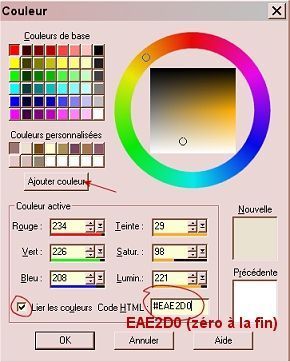
Appliquez d'un clic gauche la couleur avec le pot de peinture dans votre image.
Allez dans le menu "Couleurs - Ajuster - Correction Gamma". Régler à 0,44.
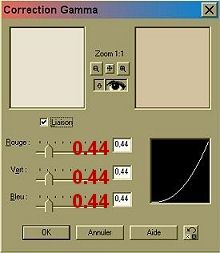
Cliquez sur le petit triangle dans le style d'arrière-plan et choisissez le pinceau. Vous devriez avoir du blanc. Si ce n'est pas le cas, cliquez dans la couleur et dans la palette, choisissez le blanc.
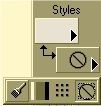
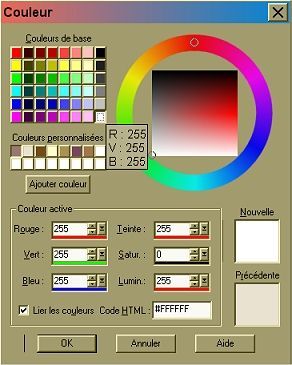
Allez dans le menu "Image - Ajouter un cadre" - Cochez "oui" au message d'avertissement et indiquez 15 comme épaisseur en cochant "Symétrique".


Allez dans le menu "Effets - Filtres Plug-in - Xenofex - Stain" et appliquez avec la configuration suivante (sinon passez directement à l'étape suivante) :
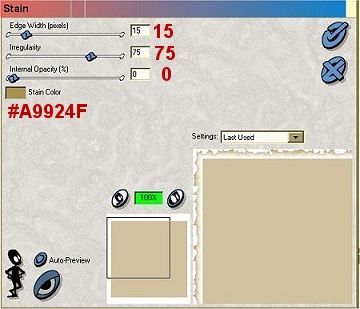
On obtient ceci :
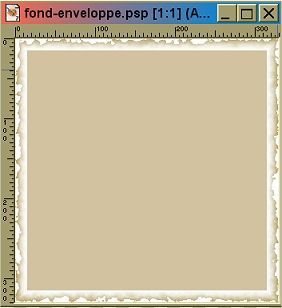
Enregistrez en image *.psp en passant par le menu "Fichier - Enregistrer sous..." comme pour le rabat (ou en cliquant sur  ).
).



Dernière mise à jour le
Mise en page et graphismes de Grenadine
© Toute copie et reproduction interdites ©

